win7如何关闭usb存储设备,win7关闭存储设备的方法
发布时间:2016-11-14 14:22:26 浏览数:
U盘是我们经常使用到的一个可移动存储设备,我们可以通过它来拷贝资料、存储一些从别的地方弄进来的资料。有的公司不允许把资料拷贝出去,所以在电脑上设置了禁用USB存储设备。那win7如何关闭usb存储设备?想知道怎么禁用USB存储设备的,请跟小编一起去了解一下吧!
电脑系统下载推荐:笔记本win7系统下载
win7关闭存储设备的方法:
1、打开运行 gpedit.msc 策略组命令。
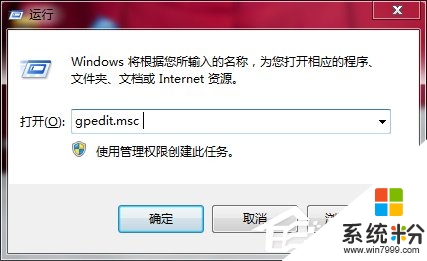
2、进入本地组策略编辑界面
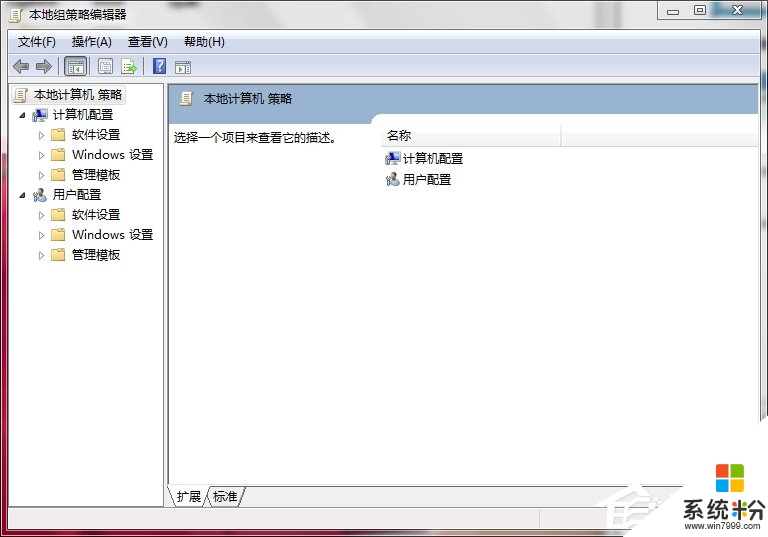
3、依次选择 用户配置——管理模板——系统——可移动存储访问。 在右边界面 选择可移动磁盘,双击打开。
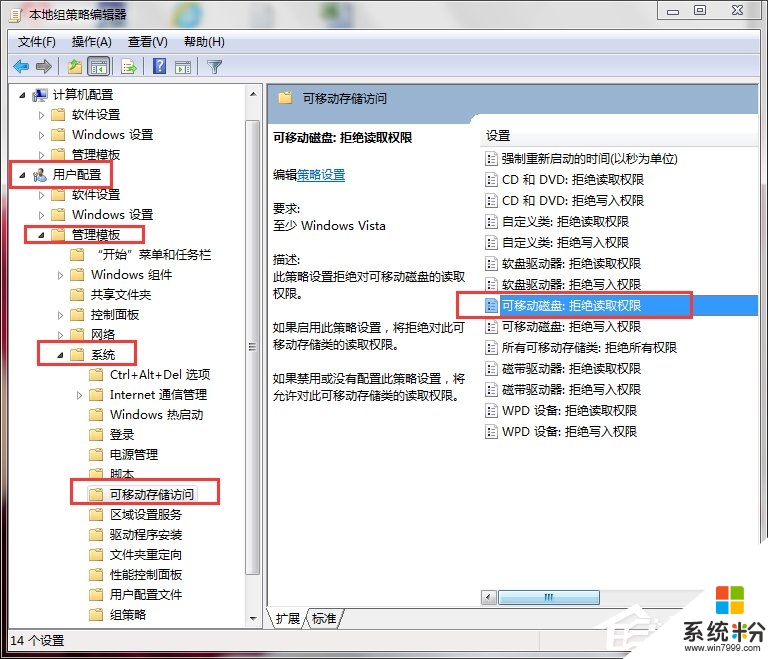
4、打开后,选择已启用,确定确定。
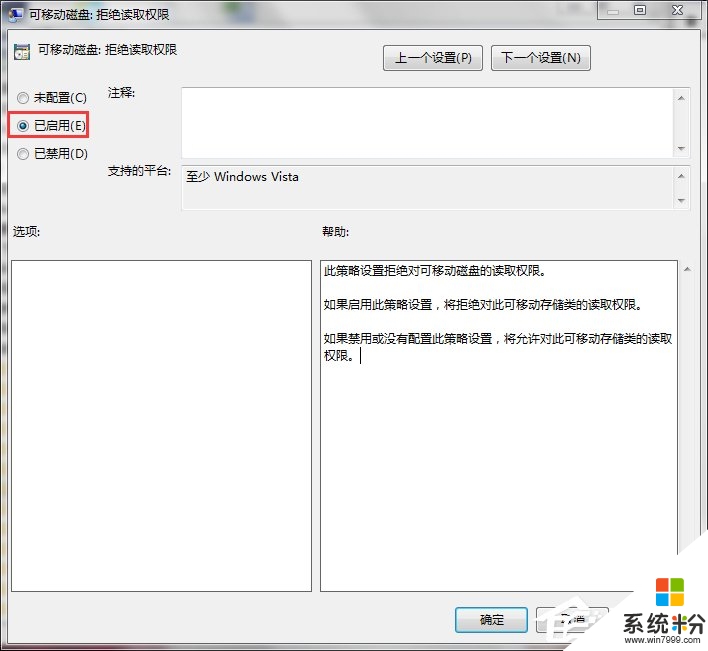
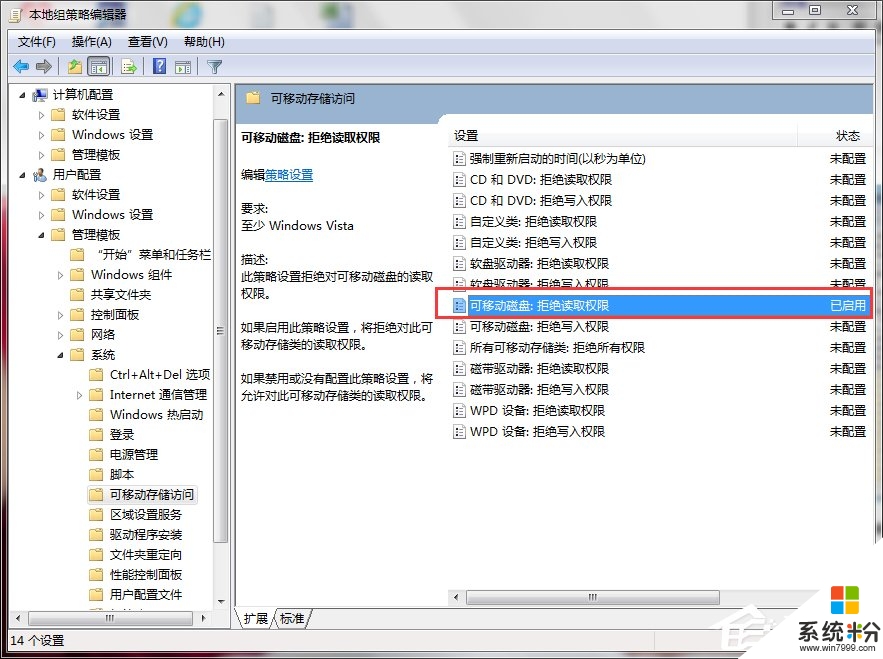
5、退出本地策略组编辑器,这时可移动存储设备就无法访问了,其他的USB设备(鼠标、键盘、打印机可正常使用)。
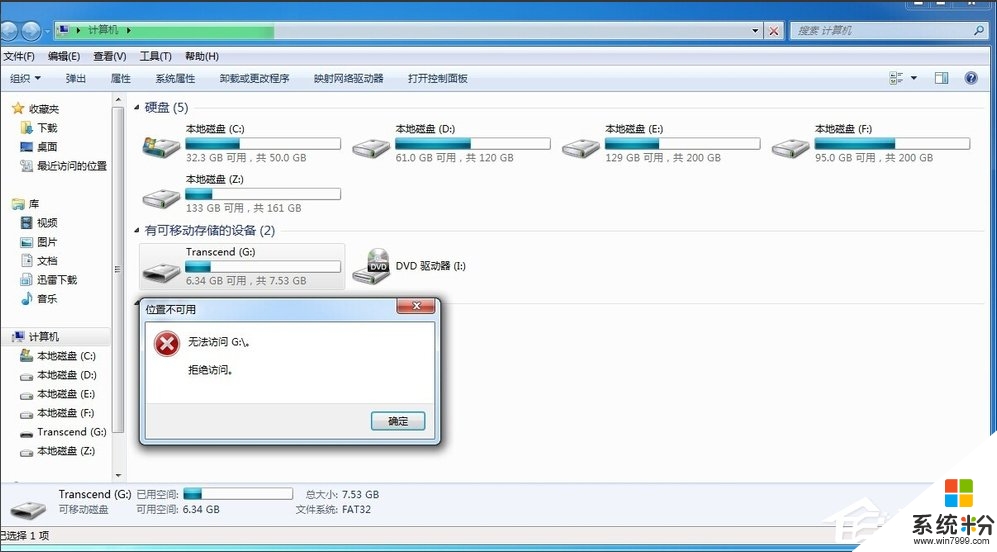
上述也就是小编给你们详细介绍win7如何关闭usb存储设备,看都怎么禁用USB存储设备了吗,还不懂的可以按照上述的方法步骤去操作一下就会了。还有其他的电脑系统下载后使用的疑问的话,欢迎上系统粉官网查看。